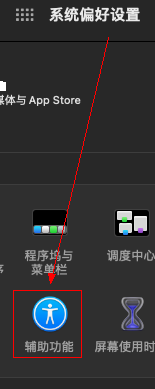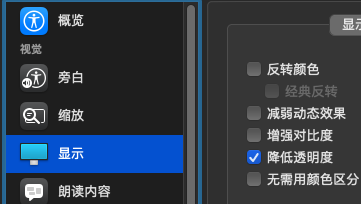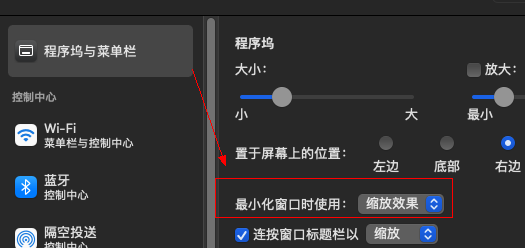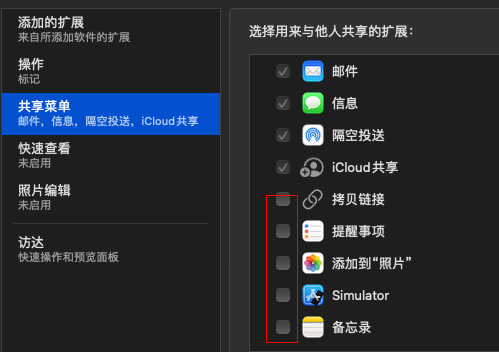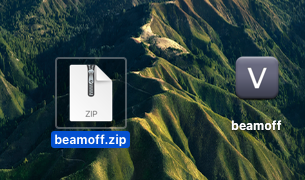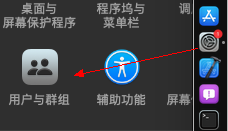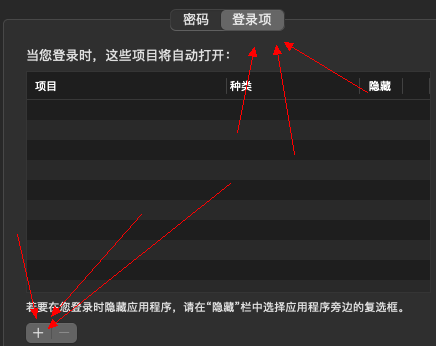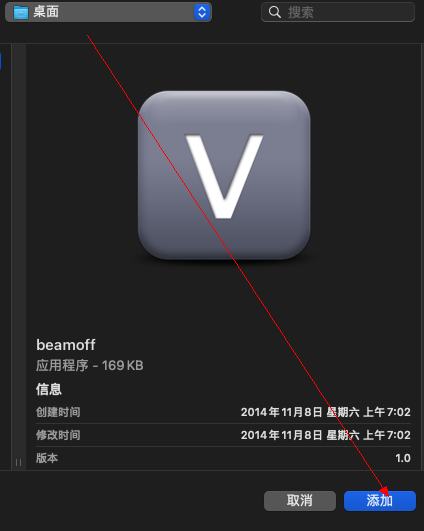下载地址:http://files.cnblogs.com/files/yipu/beamoff.zip
CSDN :https://download.csdn.net/download/qq_42095701/15933083
源码:
//
// AppDelegate.m
// beamoff
//
// Created by ANDREI VAYAVODA on 09.11.14.
// Copyright (c) 2014 ANDREI VAYAVODA. All rights reserved.
//
#import "AppDelegate.h"
extern void CGSSetDebugOptions(int);
extern void CGSDeferredUpdates(int);
typedef enum {
disableBeamSync = 0,
automaticBeamSync = 1,
forcedBeamSyncMode = 2
} beamSyncMode;
@interface AppDelegate ()
@property (weak) IBOutlet NSWindow *window;
@end
@implementation AppDelegate
- (void)applicationDidFinishLaunching:(NSNotification *)aNotification {
int mode = disableBeamSync;
CGSSetDebugOptions(mode ? 0 : 0x08000000);
CGSDeferredUpdates(mode);
[self.window close];
[NSApp terminate:self];
}
- (void)applicationWillTerminate:(NSNotification *)aNotification {
// Insert code here to tear down your application
}
@end
beamoff app怎么安装:
第一步:
“系统偏好设置” 进入”辅助功能” 然后勾选”减少透明度”
第二步:
“系统偏好设置”进入”Dock” 最小化窗口时使用: 选择“缩放效果”
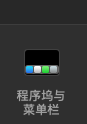
第三步:
“系统偏好设置”进入”扩展”,然后将不使用的组件勾掉
(这几步搞完以后,界面响应速度在我的pc上提升好几倍.)
第四步:
beamoff 设置为开机自动运行方法
mac会自动解压 得到 beamoff.app
系统偏好设置 – 用户与群组 – 选中你自己的用户名 – 选择 “登录项” 选项卡 – 点 + 号
找到你下载的beamoff.app
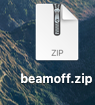
今天的文章虚拟机安装mac很卡_mac上最好用的虚拟机分享到此就结束了,感谢您的阅读。
版权声明:本文内容由互联网用户自发贡献,该文观点仅代表作者本人。本站仅提供信息存储空间服务,不拥有所有权,不承担相关法律责任。如发现本站有涉嫌侵权/违法违规的内容, 请发送邮件至 举报,一经查实,本站将立刻删除。
如需转载请保留出处:https://bianchenghao.cn/82474.html